Tabla de Contenido
![]() Sobre el autor
Sobre el autor
![]() Artículos Relacionados
Artículos Relacionados
-
-
-
-
Mientras ves una película, un curso online o un vídeo de formación, a veces quieres acelerar la reproducción del vídeo en las siguientes situaciones:
- No tienes tiempo suficiente para ver todo el vídeo
- El orador habla despacio
- algunas partes son aburridas
- Necesidad de escribir un resumen del vídeo en poco tiempo
- ...
Si quieres encontrar la forma más fácil de cambiar la velocidad de reproducción de un vídeo, quédate en este post. Aquí aprenderás diferentes métodos para acelerar o ralentizar la reproducción de vídeo. Ahora, ¡empecemos!
Método 1. Utiliza un reproductor de vídeo para acelerar la reproducción de vídeo
Encontrar un excelente reproductor de vídeo es tu primera opción si quieres reproducir un vídeo a 2X, 2,5X de velocidad, etc. Y aquí hablaremos de cómo acelerar la reproducción de vídeo a través de un reproductor multimedia en diferentes plataformas.
#1. Acelera la reproducción de vídeo con EaseUS RecExperts
Conocido como un famoso grabador de pantalla, EaseUS RecExperts ayuda a los usuarios a completar casi cualquier tarea de grabación de pantalla sin esfuerzo. Aparte de eso, también es un excelente reproductor multimedia que te permite abrir varios archivos de vídeo y audio con un simple clic.
Compatible con MOV, MP4, MKV, AVI y otros formatos de archivo, este software puede abrir estos archivos multimedia comunes en un santiamén. Además, proporciona otras funciones avanzadas para mejorar tu experiencia de visionado. Por ejemplo, puedes elegir acelerar o ralentizar la reproducción del vídeo de forma flexible según tus necesidades. Ahora, vamos a comprobar cómo funciona para cambiar la velocidad de reproducción del vídeo:
Descargar gratis Grabador de pantalla de EaseUS
Descargar gratisGrabador de pantalla de EaseUS
Trustpilot Valoración 4,7
Paso 1. Inicia EaseUS RecExperts, y haz clic en "Grabaciones" en la parte inferior izquierda para abrir el reproductor multimedia.

Paso 2. Haz clic en "Importar" en la parte inferior derecha para cargar tus archivos multimedia. Te permite importar varios archivos o una carpeta.

Paso 3. A continuación, podrás disfrutar de tu archivo de audio o vídeo con diferentes velocidades de reproducción, de 0,5X a 2,0X.

#2. Acelera la reproducción de vídeo en Windows con el Reproductor de Windows Media
Si eres usuario de Windows, debes estar familiarizado con el Reproductor de Windows Media. Es el reproductor multimedia por defecto de tu PC, y puede reproducir todos los archivos de vídeo o audio comunes como un reproductor FLV, MP4, etc. Puede que te preguntes si permite ajustar la velocidad de reproducción. Aquí podemos responder con seguridad a tu pregunta: ¡SI!
Este freeware puede acelerar o ralentizar la velocidad del vídeo de 1x a 16x durante la reproducción. Comprueba los detalles a continuación:
Paso 1. Busca el archivo de vídeo en tu ordenador y ábrelo con el Reproductor de Windows Media.
Paso 2. A continuación, pausa el vídeo haciendo clic en el botón "Pausa" del centro. Paso 3. Haz clic con el botón derecho en la pantalla y haz clic en "Mejoras" > "Ajustes de velocidad de reproducción".
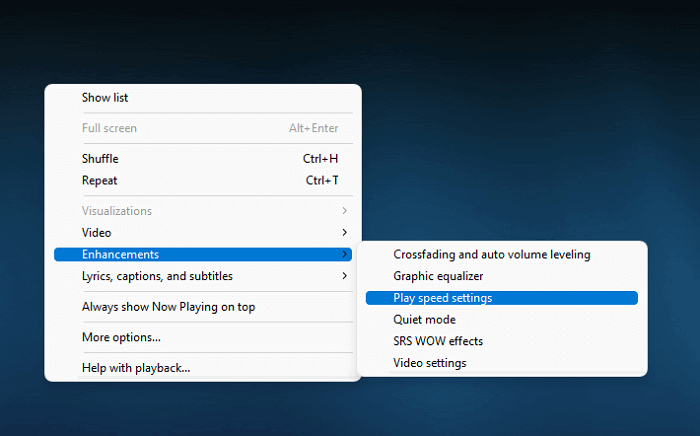
Paso 3. Arrastra el control deslizante para ajustar la velocidad según tus necesidades (de 1,0X a 16X).
Paso 4. Una vez hecho esto, cierra la ventana emergente y pulsa en Reproducir. Entonces podrás ver el vídeo a la velocidad que desees.
Lee también: Cómo reproducir archivos MOV en Windows 10
#3. Cambiar la velocidad de reproducción de vídeo en Mac con QuickTime Player
Para los usuarios de Mac, QuickTime puede ser su primera opción para reproducir archivos multimedia. Similar al Reproductor de Windows Media, este programa también te permite ver vídeos a mayor velocidad. Además, también se puede utilizar como grabador de pantalla de Mac para realizar algunas actividades de grabación de pantalla, si es necesario.
A continuación te explicamos cómo ver un vídeo a mayor velocidad en QuickTime Player:
Paso 1. Busca e inicia QuickTime Player en tu Mac.
Paso 2. Haz clic en "Archivo" > "Abrir archivo" para navegar e importar el vídeo.
Paso 3. Mantén pulsada la tecla Opción del teclado y haz clic en el botón de avance rápido para seleccionar la velocidad de reproducción que desees.
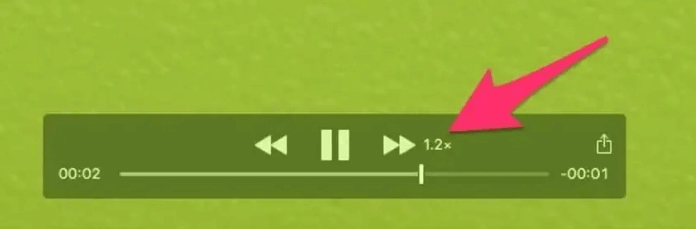
Nota: Verás que la velocidad empieza a aumentar en incrementos de 0,1 desde 1,0X 1,1X, y luego hasta 2,0X.
#4. Acelera la reproducción de vídeo en Android/iOS mediante VLC Media Player
VLC Media Player es un reproductor de vídeo de código abierto para todos los sistemas operativos. Así que si quieres ver vídeos a mayor o menor velocidad, puedes utilizar este freeware. A continuación encontrarás tutoriales detallados:
Paso 1. Descarga VLC en tu dispositivo Android o iOS y, a continuación, abre un vídeo en esta aplicación.
Paso 2. Toca en la pantalla para mostrar los controles, y pulsa los tres puntos.
Paso 3. A continuación, elige la opción "Velocidad de reproducción" para ajustar la velocidad de reproducción. Sólo tienes que arrastrar el control deslizante o pulsar "+" para reproducir el vídeo a mayor velocidad.
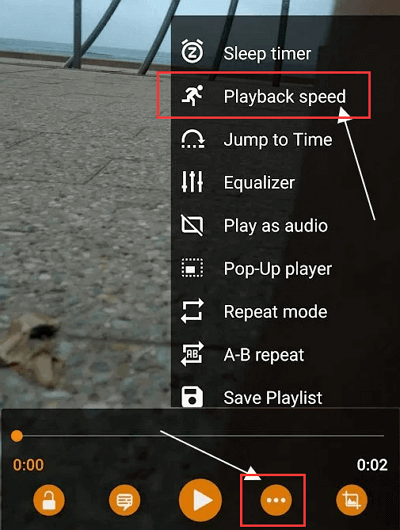
Método 2. Utiliza un regulador de velocidad de vídeo para aumentar la velocidad de reproducción de vídeo
¿A veces necesitas ver vídeos online a mayor velocidad? Entonces, ¿cómo hacerlo?
Si ves vídeos en YouTube u otros sitios famosos, puedes ajustar fácilmente la velocidad de reproducción en la pantalla. Sin embargo, no todos los sitios de medios online ofrecen esas funciones para permitirte cambiar la velocidad de reproducción. Así que, en ese momento, puedes utilizar una extensión de controlador de velocidad de vídeo, que hace que sea fácil y rápido acelerar la reproducción del vídeo.
Paso 1. Abre la tienda web de Chrome e introduce "Video Speed Center" en el cuadro de búsqueda para encontrar la extensión.
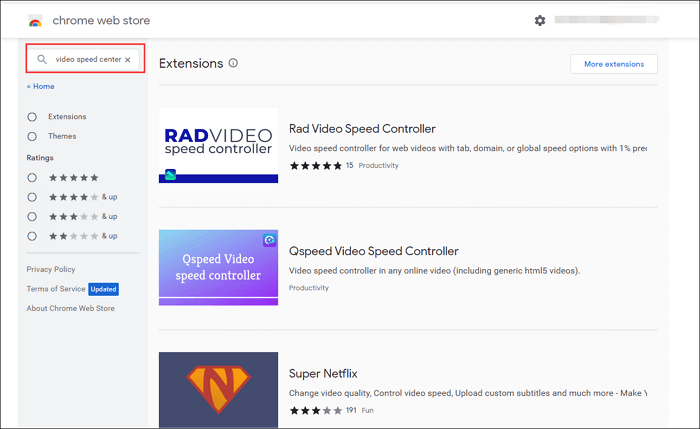
Paso 2. A continuación, añade la extensión correcta a tu navegador Chrome.
Paso 3. Una vez añadido, podrás reproducir cualquier vídeo o conferencia y verás que en el vídeo aparece el regulador de velocidad. Entonces, el último paso es aumentar la velocidad de reproducción.
Cómo acelerar la reproducción de vídeo Preguntas frecuentes
1. ¿Cómo puedo aumentar la velocidad de reproducción del vídeo?
En primer lugar, puedes utilizar un reproductor de vídeo para aumentar la velocidad de reproducción del vídeo, como VLC Media Player, Windows Media Player, QuickTime Player, etc. Sólo tienes que seleccionar la velocidad de reproducción que desees en la configuración.
Si ves algunos vídeos online y quieres acelerar la reproducción, puedes recurrir a una extensión de controlador de velocidad de vídeo.
2. ¿Cuál es la mejor velocidad para las conferencias?
La mejor velocidad para las conferencias es 2x de velocidad de reproducción, ya que un nuevo artículo sostiene que 2x de velocidad tendrá costes mínimos para la comprensión.
Si quieres, también puedes cambiarlo a 1,5x, 2,5x, e incluso a mayor velocidad. Depende de tus propias condiciones.
3. ¿Es eficaz ver las clases a 2x de velocidad?
No. Un nuevo estudio de la UCLA demuestra que los estudiantes retienen bastante bien la información cuando ven las clases hasta el doble de su velocidad real. Pero una vez que superan ese límite, las cosas empiezan a ponerse un poco borrosas, afirma Alan Castel, autor principal del estudio y profesor de Psicología de la UCLA.
El resultado final
¿Cómo ver vídeos a mayor velocidad? El método más sencillo es utilizar un reproductor de vídeo, y puedes probar el incorporado o uno de terceros. La extensión del controlador de velocidad de vídeo también es una opción excelente para quienes necesitan ver vídeos online. Sea cual sea tu decisión, asegúrate de elegir la correcta en función de tus necesidades.
Sobre el autor
Luis es un entusiasta de la tecnología, cuyo objetivo es hacer que la vida tecnológica de los lectores sea fácil y agradable. Le encanta explorar nuevas tecnologías y escribir consejos técnicos.
Artículos Relacionados
-
Cómo arreglar el parpadeo de la transmisión de Discord [100% funciona]
![Luis]() Luis
2025/07/18
Luis
2025/07/18 -
[League of Legends] La captura de partidas OBS no funciona -2025 Soluciones
![Luis]() Luis
2025/07/18
Luis
2025/07/18
-
Cómo grabar el vídeo en Mac con cámara externa
![Luna]() Luna
2025/07/18
Luna
2025/07/18 -
Cómo grabar movimientos del mouse en la pantalla del PC/Mac
![Luna]() Luna
2025/11/19
Luna
2025/11/19